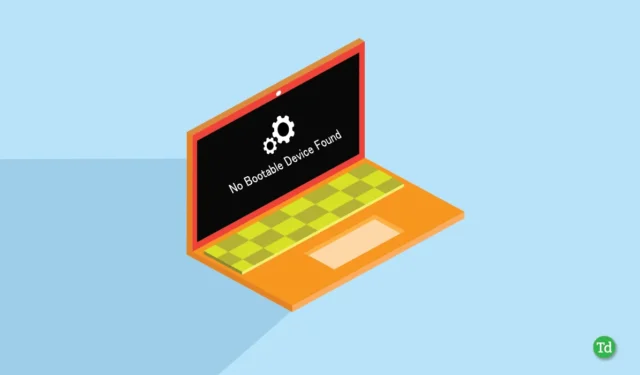
부팅 가능한 장치를 찾을 수 없음 오류가 발생 하고 그 의미나 해결 방법을 잘 모르겠다 면 당황할 필요가 없습니다. 이 포괄적인 가이드는 이 문제를 설명하고 적용할 수 있는 간단한 해결책을 제공합니다.
이 상황은 문제 해결 방법에 익숙하지 않은 사용자에게 특히 실망스러울 수 있습니다. 많은 개인이 즉각적인 해결책을 바라며 컴퓨터를 여러 번 재시작하려고 하지만, 이 방법은 종종 효과가 없습니다.
‘부팅 가능한 장치를 찾을 수 없음’ 오류는 다양한 문제에서 비롯될 수 있으며, 아래에서 자세히 살펴보겠습니다. 이 오류를 이해하는 데 전체 정보가 중요하므로 각 섹션을 주의 깊게 읽어 보시기 바랍니다. 부팅 가능한 장치를 찾을 수 없음 오류가 의미하는 바와 상황을 해결하는 방법을 살펴보겠습니다.
부팅 가능한 장치란 무엇을 의미하나요?
부팅 가능한 장치에는 하드 드라이브의 로컬 디스크 C와 마찬가지로 운영 체제를 시작하는 데 필요한 모든 파일과 데이터가 들어 있습니다. PC를 켤 때마다 시스템을 시작하거나 다시 시작하기 위해 이러한 부팅 가능한 파일이 필요한 부팅 프로세스가 진행됩니다.
Windows에서 부팅 가능한 장치 없음 문제를 해결하는 방법
‘부팅 가능한 장치 없음’ 오류를 수정하는 잠재적인 방법은 여러 가지가 있습니다. 아래에서 각 방법을 단계별 형식으로 설명했으므로 어떤 방법도 간과하지 않도록 주의하세요.
1. 필수 구성 요소를 다시 연결합니다.
이 오류는 컴퓨터 내부에 먼지가 쌓이거나 연결이 느슨해져서 발생할 수 있습니다. 이 문제를 해결하려면 컴퓨터의 전원을 끄고 케이스를 엽니다. 하드 드라이브 케이블을 뽑고 커넥터를 청소한 다음 올바른 위치에 단단히 다시 연결합니다.
이 방법이 드물게는 효과가 있을 수 있지만, 때로는 컴퓨터가 하드 드라이브를 인식하지 못할 수도 있으므로 이 방법을 알아두는 것이 중요합니다. 이 방법은 문제 해결에 귀중한 단계입니다.
2. BIOS 설정 및 부팅 순서 확인
하드 드라이브가 부팅 순서에서 우선 순위가 지정되지 않은 경우 이 오류의 근원일 수 있습니다. 이를 수정하려면 BIOS 설정에서 하드 드라이브가 기본 부팅 장치로 설정되어 있는지 확인하세요. 이 작업을 수행하는 방법을 잘 모르겠다면 다음 단계를 따르세요.
- 컴퓨터를 다시 시작하고 (ESC, Del 또는 F10) 키를 눌러 BIOS 설정에 액세스합니다. 해당 키는 컴퓨터 모델에 따라 다를 수 있으며 시작 시 화면에 표시됩니다.
- BIOS 설정 내에서는 마우스를 사용할 수 없다는 점을 기억하세요. 왼쪽, 오른쪽 화살표 키를 사용하여 탐색하고, Enter 키로 확인하고, Esc 키로 종료하세요.

- 오른쪽 화살표 키를 사용하여 탐색하여 부팅 메뉴에 액세스하고 부팅 순서 섹션을 찾습니다 . 특정 옵션은 다를 수 있지만 부팅 옵션을 찾아 부팅 순서를 찾습니다.
- SSD를 Windows용, HDD를 파일용 등 여러 저장 장치를 사용하는 경우 Windows 부팅 드라이브가 기본 부팅 장치로 선택되어 있는지 확인하세요.
3. 시스템 부팅 정보 수정
때때로 BCD(부팅 구성 데이터) 또는 MBR(마스터 부트 레코드)을 포함한 Windows의 부팅 데이터가 손상되어 부팅 관련 문제가 발생할 수 있습니다. 시스템의 부팅 정보를 복원하려면 다음 단계를 따르세요.
1. 부팅 가능한 USB 드라이브를 PC에 연결하고 F8 또는 F12 키를 눌러 설치를 시작합니다 .
2. 원하는 언어 와 시간을 선택한 후 다음을 클릭하세요 .
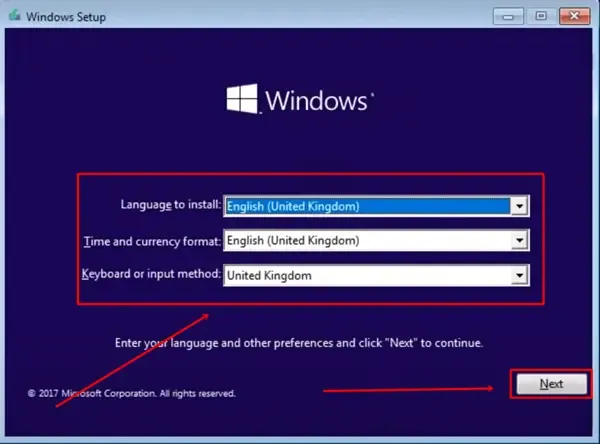
3. 컴퓨터 복구 옵션을 선택하세요.
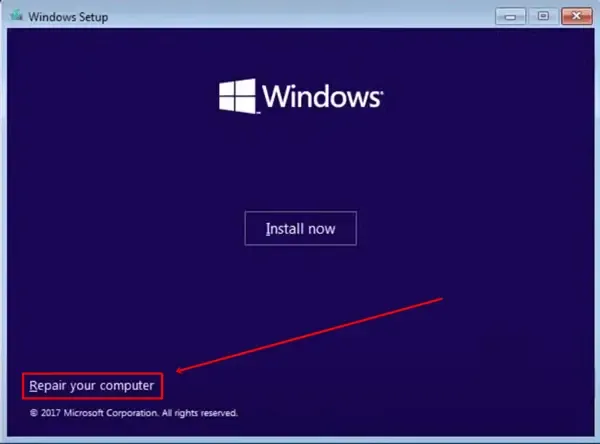
4. 그런 다음 문제 해결 > 명령 프롬프트를 선택합니다 .
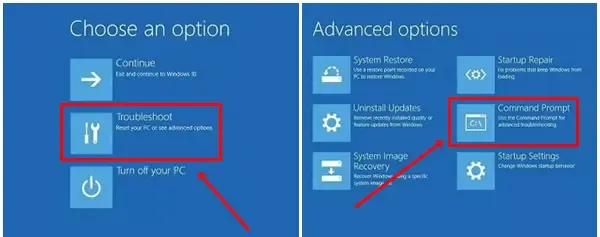
5. 명령 프롬프트에서 다음 명령을 하나씩 입력하고 각 명령 후에 Enter 키를 누릅니다 .
- 부트렉 /픽스mbr
- 부트렉 /fixboot
- 부트렉 /스캐노스
- 부트렉 /리빌드bcd
위 명령을 실행한 후 컴퓨터를 다시 시작하고 Windows가 다시 작동하는지 또는 오류가 지속되는지 확인하세요.
4. 새로운 운영 체제 설치
이전 해결 방법이 모두 효과가 없다면 이 오류를 해결하기 위한 마지막 수단으로 새 운영 체제를 새로 설치하는 것을 고려해야 할 수도 있습니다.
부팅 가능한 USB 드라이브가 있는 경우 세 번째 방법의 초기 단계를 다시 참조한 다음 설치 옵션을 선택하고 화면의 지침을 따릅니다. Windows 설치 방법 에 대한 가이드도 도움이 될 수 있습니다.
결론
앞서 언급한 방법은 부팅 가능한 장치를 찾을 수 없음 오류를 해결하는 가장 효과적인 전략입니다 . 컴퓨터의 기능을 더욱 위험에 빠뜨릴 수 있는 비전통적이거나 위험한 방법은 시도하지 않는 것이 좋습니다.
이러한 해결책으로 문제가 해결되지 않으면 전문 컴퓨터 수리점을 방문하여 도움을 받는 것을 고려하세요. 오류를 성공적으로 해결했고 이 기사가 도움이 되었다면 도움이 필요한 다른 사람들과 공유해 주세요.




답글 남기기